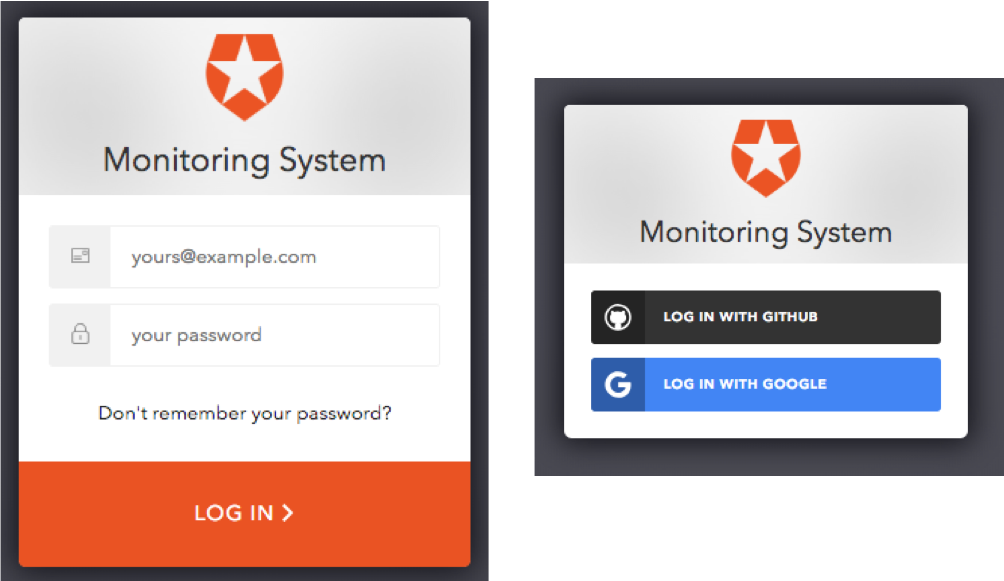
Nginx でホストしているページや Web アプリにちょっとした認証をかけたいとき、簡単だからと BASIC 認証をかけて運用しているケースは少なくないと思います。 例えば、サーバー監視用のダッシュボードだったり、本番ではないステージングや開発環境だったり、ひみつのファイル置き場だったり。 しかし BASIC 認証は手軽な反面、気をつけて運用しないといけません。例えば、
- 可逆形式でパスワードを送信するため、少なくとも HTTPS は必須
- ログアウトができない
- ユーザーに安全にサインアップさせる仕組みを作るのが面倒
などなど。それでも使われているのは、何にも代えがたいメリット、つまり手軽に導入できることがあると思います。 なんせ、Nginx なんてたったこれだけで有効になりますから。
auth_basic "Restricted";
auth_basic_user_file /path/to/htpasswd;
肝心の htpasswd も、ブラウザでちょちょいと生成してくれる便利なジェネレーターを使えば apache2-utils など取り寄せる必要すらありません[参考文献1]。
でも、同じぐらいの (とまではいかなくてもあとすこしほんのちょっとの) 手順で好きな認証サービスと自在に繋がったらかっこよくありませんか? そんなことを考えながら色々と調べたり試したりしていたところ、サーバーサイドに仕込むツールと、クラウドサービスの組み合わせが最高だったのでご紹介。
アーキテクチャ
今回認証を実現するのに用いるツールは短縮 URL サービスの Bitly 社が開発している oauth2_proxy というものです。これは Nginx とは独立して (別プロセスとして) 動く Go 言語製のサーバープログラムで、Nginx の auth_request と連動させて利用します[参考文献2,3]。
認証サービスは包括的な認証統合サービスである Auth0 をチョイスします。なお、oauth2_proxy はそれ自体が Google, LinkedIn, Facebook, GitHub, Azure, GitLab を直接サポートしていますので、これ以外には絶対に手を出さん!というのならそれでも良いと思います。しかし Auth0 は一度使ってみると便利すぎて震えること間違いなしです!自前のユーザーストアはもちろん備わってますし、ソーシャルログイン 2 箇所までは無料で利用できます。しかも有効化はたったのワンクリックです。対応するサービスは Google, Facebook, Microsoft, LinkedIn, GitHub, Dropbox, BitBucket, PayPal, Twitter, Amazon, vKontakte, Yandex, Yahoo!, 37 signals, Box, Salesforce, Salesforce Community, Fitbit, Baidu, Renren, Weibo, AOL, Shopify, WordPress, Dwolla, MiiCard, Yammer, SoundCloud, Instagram, The City, Planning Center, Evernote, Exact, DoCoMo… とにかくたくさんあります!
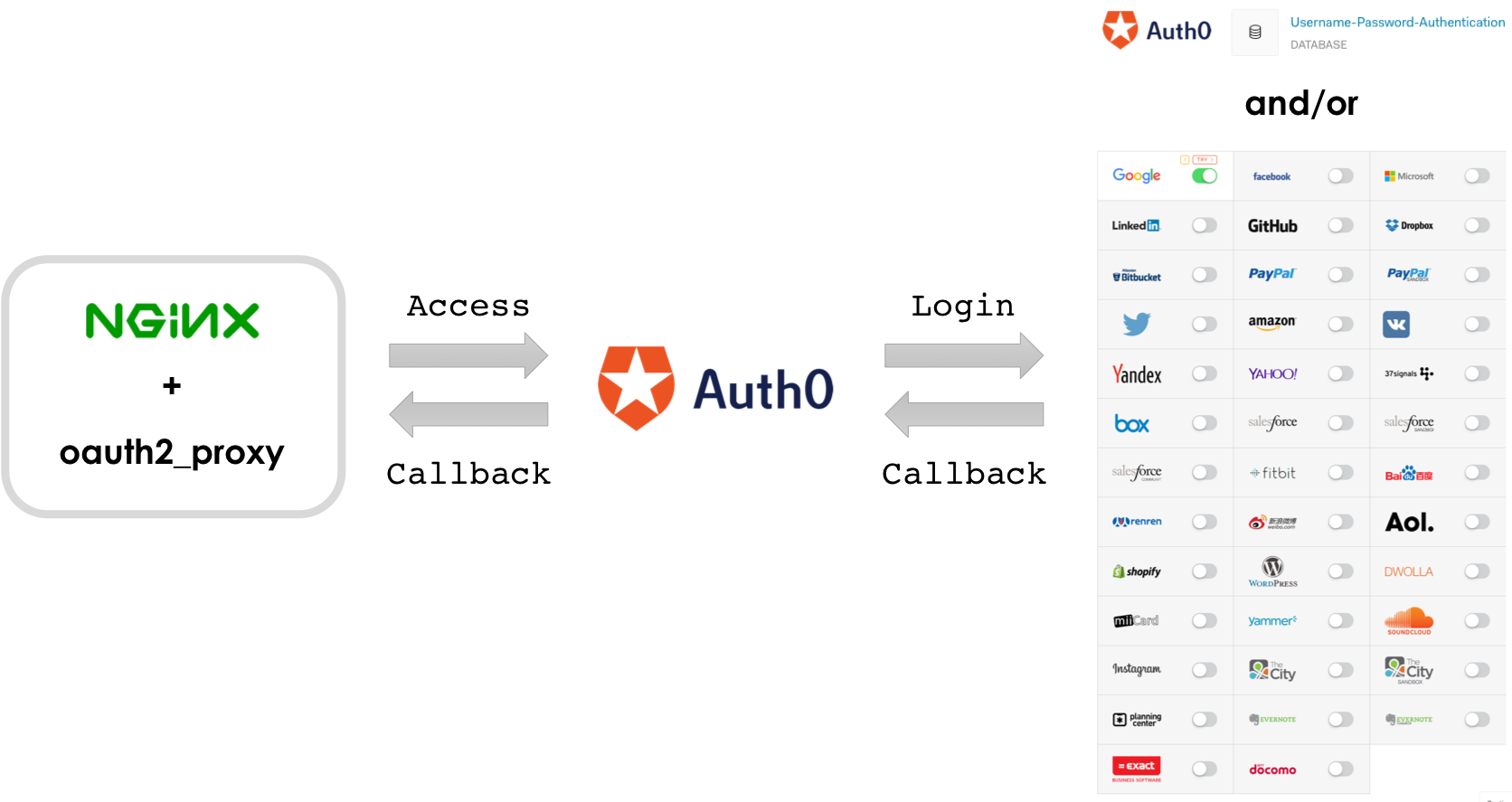
Auth0 の準備
まずは Auth0 のアカウントを作るところから。以下のサイトからサインアップすることができます。
Single Sign On & Token Based Authentication - Auth0
テナントまで作り終えたら、 “Application” を作ります。

名前を入れ、 “Regular Web Application” を選んで [Create] を押します。
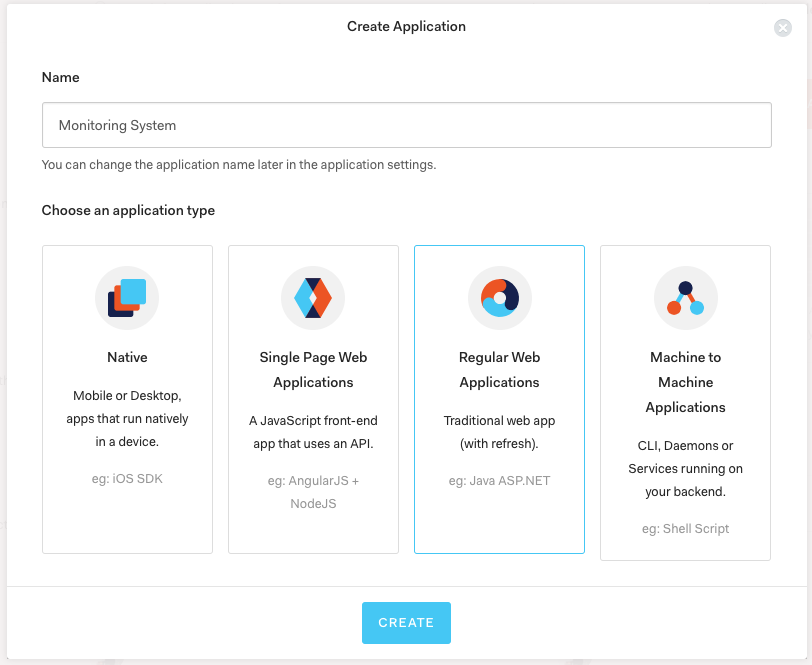
アプリケーションが作成されると Quick Start が表示されると思いますが、今回はプログラミングなど必要ありません。”Settings” タブに移動します。
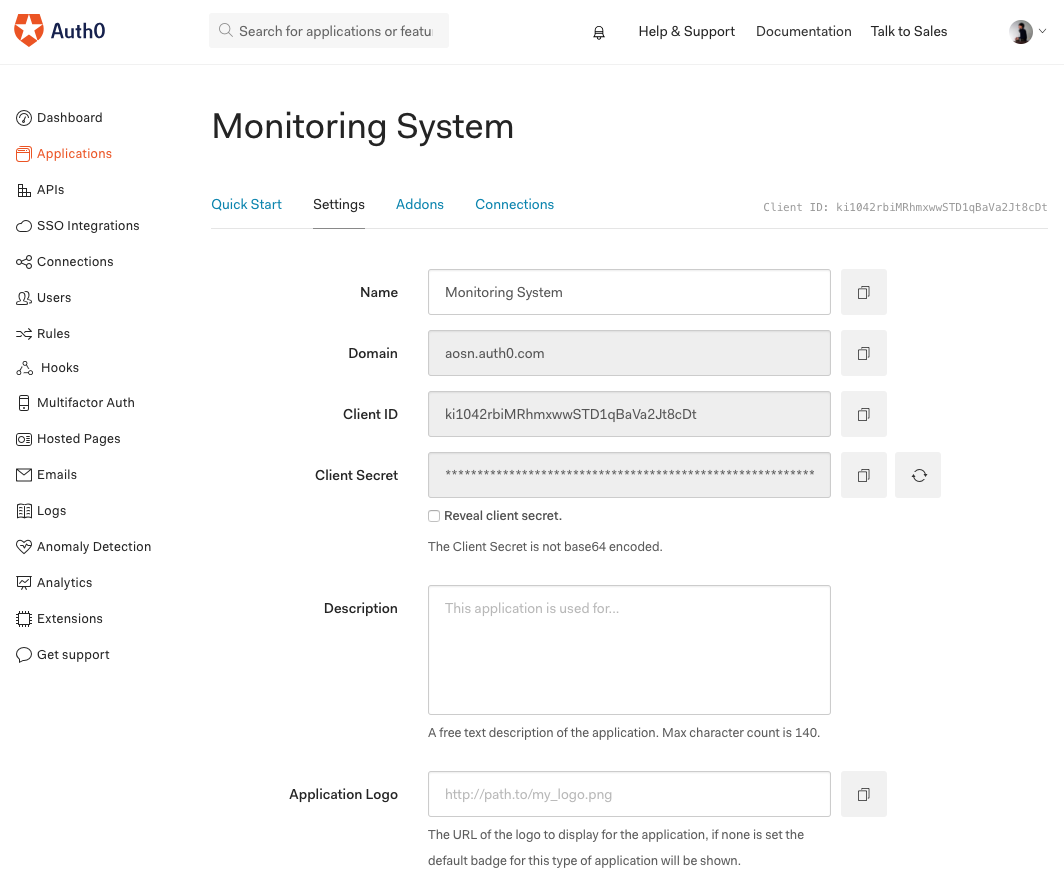
“Allowed Callback URLs” に、次のような URL を入力します:
https://your-site.com/oauth2/callback
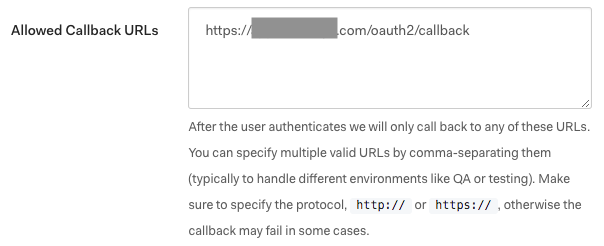
💡 設置サイト (Nginx) で後ほど /oauth2 以下を oauth2_proxy ツールにプロキシするので、ここでは設置サイトのホスト名のところ (your-site.com と書いたところ) だけ合わせてください
以下の情報を後で用いますので、覚えておいてください (といっても暗記は無理なレベルです・・・)。
- Domain (
xxx.auth0.com) - Client ID (32文字)
- Client Secret (64文字)
“Settings” タブの要点を抑えたら、次は “Connections” タブを開き、このアプリケーションに適用する認証手段を選択します。 ソーシャルログインのソースは画面左側のメニューから “Connections” を選び、好きなサービスを有効化します (無料枠は 2 つまで)。
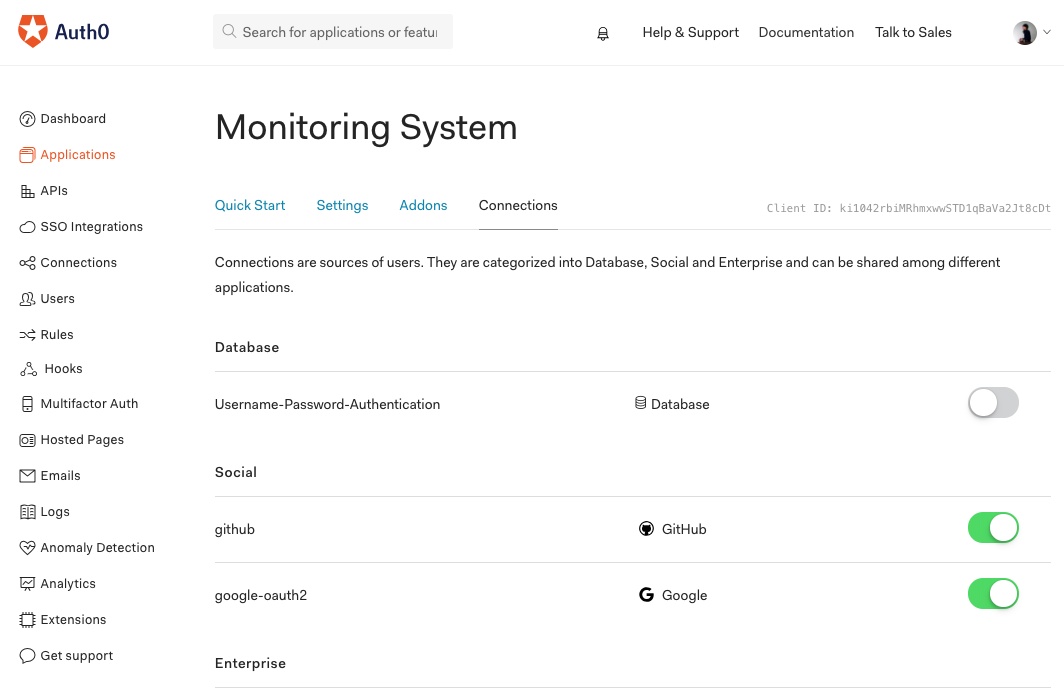
oauth2_proxy のセットアップ
次は oauth2_proxy のセットアップです。本稿執筆時点の最新版は 2.2 なのですが、ここには oidc (OpenID Connect) プロバイダーがないため、master ブランチから自分でビルドします (本稿執筆時点では 2.2.1-alpha 相当)。自分でビルドといっても、oauth2_proxy は Go 製ですので簡単です。順に説明します。
もし、Go ツールチェインを持っていなければ、何らかの手段でそれを導入します。Linux ディストリビューションのパッケージではたいてい golang (大多数) か、あるいは go (Arch 等) です。golang.org から tar ball を落としても良いでしょう。なお、Go 1.7 の新機能 context パッケージを利用しているので、あまりに古いと (1.7 未満だと) ビルドは失敗します。それと、git コマンドも入っていなかったらこのタイミングで入れてください (直接は叩かないですが、 go コマンドが裏で利用します)。
お次は GOPATH 環境変数の確認です。echo $GOPATH などと打ちパスが返ってくれば OK です。空っぽならば、この場で設定します。例えばこんな感じです。
sudo mkdir /opt/go
sudo chown <user>:<group> /opt/go
export GOPATH=/opt/go
それでは oauth2_proxy を導入します。
go get -u github.com/bitly/oauth2_proxy
エラーなく終了したら、 $GOPATH/bin/oauth2_proxy ができているはずです。
公式サンプルを参考にしながら設定ファイルを作ります。ファイル名・場所はもちろん好みです。
/etc/oauth2proxy.conf:
http_address = "127.0.0.1:4180"
provider = "oidc"
oidc_issuer_url = "https://xxxx.auth0.com/"
redirect_url = "https://your-site.com/oauth2/callback"
client_id = "********************************"
client_secret = "****************************************************************"
email_domains = [
"your-site.com"
]
cookie_secret = "secret"
cookie_secure = false
少し補足します。
oidc_issuer_url- Auth0 の設定画面に表示されていた “Domain” の値の URL 表現が入りますredirect_url- 設置サイト (Nginx) で後ほど/oauth2以下を本ツールにプロキシするので、ここでは設置サイトのホスト名のところ (your-site.comと書いたところ) だけ合わせてくださいclient_id- Auth0 の設定画面に表示されていた “Client ID” の値が入ります (32文字)client_secret- Auth0 の設定画面に表示されていた “Client Secret” の値が入ります (64文字)email_domains- 認証を許可するメールアドレスのドメインを制限する場合に利用します (複数ある場合はカンマ区切りで列挙します) が、ここで制限しない場合は"*"となります (ここで制限するということは、Auth0 は通してもアプリケーションで拒否するケースがある、ということを意味します)
複数指定する場合:
email_domains = [
"foo.com",
"bar.com"
]
制限しない場合:
email_domains = [
"*"
]
設定を終えたら、軽く喰わせてみましょう。
/opt/go/bin/oauth2_proxy -config /etc/oauth2proxy.conf
エラーはありませんか?
間違って OAuthProxy configured for Google Client ID: xxx などと表示されていませんか? (※ ビルドしたバージョンに設定で指定した oidc がないと、デフォルトの Google モードになってしまいます)
問題なければ、Ctrl+C で殺して、ちゃんとサービスにしてあげましょう。
oauth2_proxy の systemd 化
oauth2_proxy はサービス運用に欠かせない大事なデーモンになります。そこで systemd のサービスにしておきましょう。
/etc/systemd/system/oauth2proxy.service:
[Unit]
Description=oauth2_proxy daemon
After=syslog.target network.target
[Service]
ExecStart=/opt/go/bin/oauth2_proxy -config /etc/oauth2proxy.conf
ExecReload=/bin/kill -HUP $MAINPID
KillMode=process
Restart=always
User=www-data
Group=www-data
[Install]
WantedBy=multi-user.target
💡 User, Group やバイナリ、設定ファイルのパス (ExecStart) 等は適宜変えてください。
設定ファイルができたら、登録・起動します。
sudo systemctl daemon-reload
sudo systemctl enable oauth2proxy
sudo service oauth2proxy start
Nginx の設定
誰だ・・・ほんのちょっとの手順だからーとか言ったやつ・・・!でも、これで最後です!いよいよ Nginx に設定を入れ込んでいきます。
まず、先ほど起動した oauth2_proxy のエンドポイントを露出させます。有効な設定ファイル (/etc/nginx/site-enabled/default かな?) の server セクション内に、以下を追加します。
location /oauth2/ {
proxy_pass http://localhost:4180;
proxy_set_header Host $host;
proxy_set_header X-Real-IP $remote_addr;
proxy_set_header X-Scheme $scheme;
proxy_set_header X-Auth-Request-Redirect $request_uri;
}
location = /oauth2/auth {
proxy_pass http://localhost:4180;
proxy_set_header Host $host;
proxy_set_header X-Real-IP: $remote_addr;
proxy_set_header X-Scheme $scheme;
proxy_set_header Content-Length "";
proxy_pass_request_body off;
}
⚠️ 1つ目が location /... で2つ目が location = /... なので注意!
次に、認証を有効化したい location (例では /secret) に以下を追加します。
location /secret {
auth_request /oauth2/auth;
error_page 401 = /oauth2/sign_in;
auth_request_set $user $upstream_http_x_auth_request_user;
auth_request_set $email $upstream_http_x_auth_request_email;
proxy_set_header X-User $user;
proxy_set_header X-Email $email;
auth_request_set $auth_cookie $upstream_http_set_cookie;
add_header Set-Cookie $auth_cookie;
}
終わったらチェック → リロード!
sudo service nginx configtest
sudo service nginx reload
動作確認
いよいよ、認証をかけた場所にブラウザでアクセスしてみます。
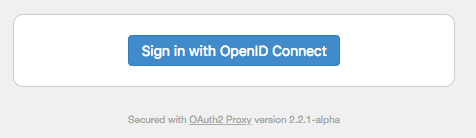
ボタンが出現しました!
なお、メールアドレスの制限を入れていた場合は、次のようになります。
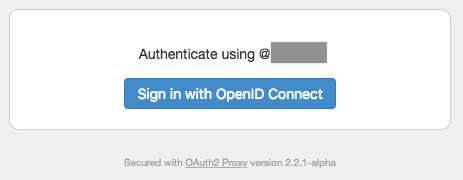
複数指定していたら、こんな感じ。
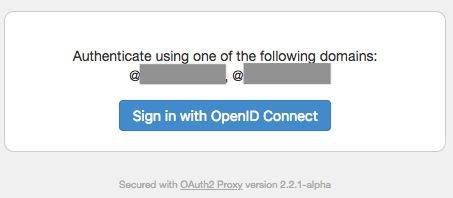
では、ボタンを押してみましょう!
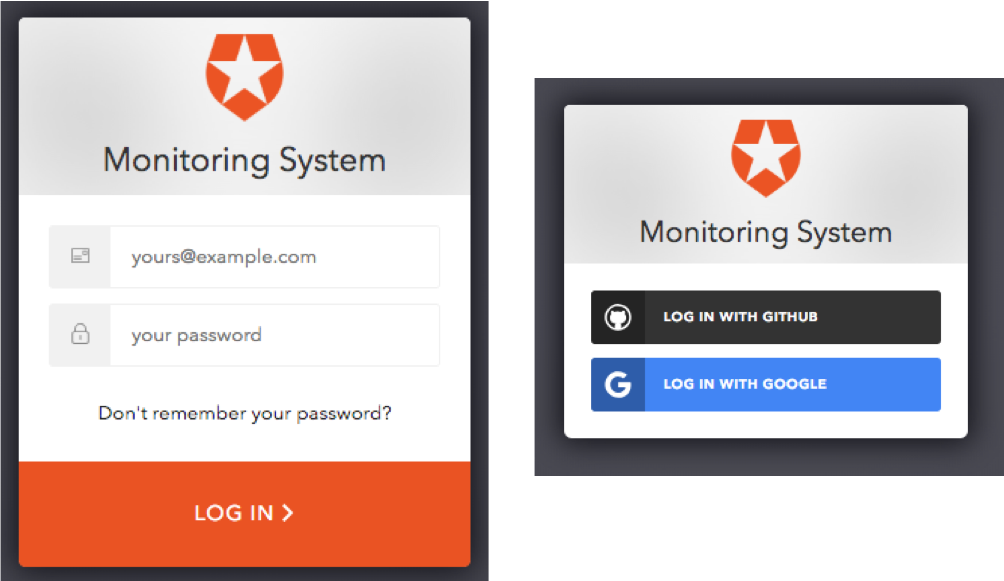
Auth0 の認証画面が表示されましたか?おめでとうございます ✨
もし Callback URL mismatch. と表示された場合は、oauth2_proxy で指定した redirect_url の値と、 Auth0 の “Settings” タブの “Allowed Callback URLs” に記入した値が合っていないか、設定を忘れています。修正してください。
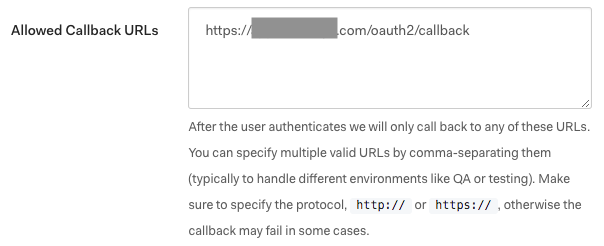
無事に認証できることまで確認したら、ミッションコンプリートです。 Auth0 のダッシュボードには、見事にログインが記録されています。
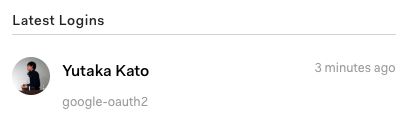
GitHub みたいにアクティビティのヒートマップもありますね。まあ、Auth0 上で草を生やしてもしゃーないのですが 😇
まとめ
以上で、割と簡単に Nginx サイト/アプリの OAuth 化ができることがお分かりいただけたかと思います (実は手順はほどほどにありましたが…)。 1度段取りを覚えれば、いままで BASIC や Digest だったところもどんどん OAuth 化したくなってくるかもしれません。 また、Auth0 にさえつないでおけば、こっちのサービスはこのトークン、あっちのサービスはこのトークンなどととっちらかることもなくスマートに ID を管理することができます。さらに有償版なら、エンタープライズな統合機能もたくさんあります。 こうした便利で簡単な道具をうまく組み合わせてセキュアなウェブサイトやウェブアプリをサクサク構築していきたいものですね。
Stay tuned & Happy hacking!